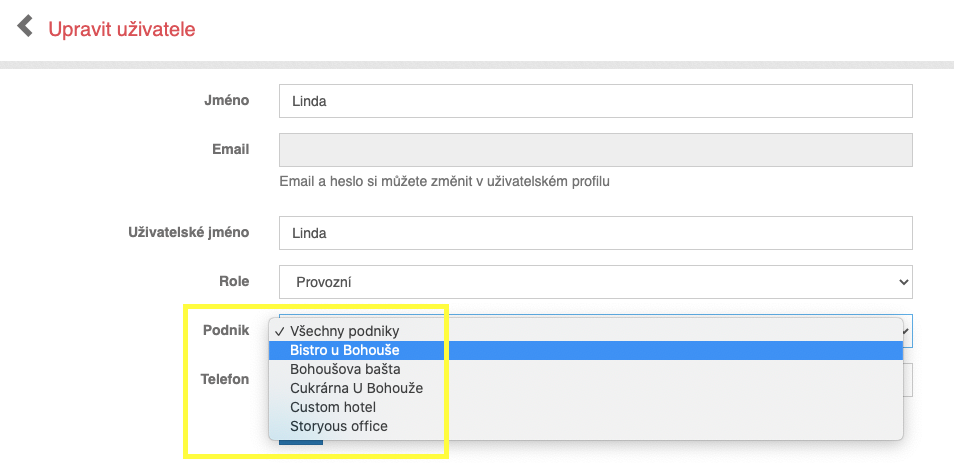Nastavení uživatelských účtů naleznete v sekci Podniky v záložce Uživatelé. Vytváříte zde a spravujete uživatelské přístupy ve Vašem podniku, pod kterými se pak budete Vy i zaměstnanci přihlašovat do aplikace Storyous POS na tabletu a do webové administrace Storyous. Vytvářet a upravovat uživatele můžete jako majitel či provozní (více o pravomocích všech rolí v našem systému zjistíte níže).
Před prvním přihlášením již máte v administraci přednastaveného jednoho uživatele, pomocí kterého se můžete přihlásit na stránce login.storyous.com. Přihlašovací jméno a heslo naleznete v uvítacím emailu. Obojí si poté můžete změnit.
Každý uživatel může spravovat nastavení svého účtu v sekci Můj profil.
V sekci Uživatelé naleznete seznam všech uživatelských účtů ve Vašem podniku, možnost přidání nového uživatele a možnost exportu seznamu do souboru .csv. Jako majitel můžete upravit či smazat jakýkoli účet v administraci.
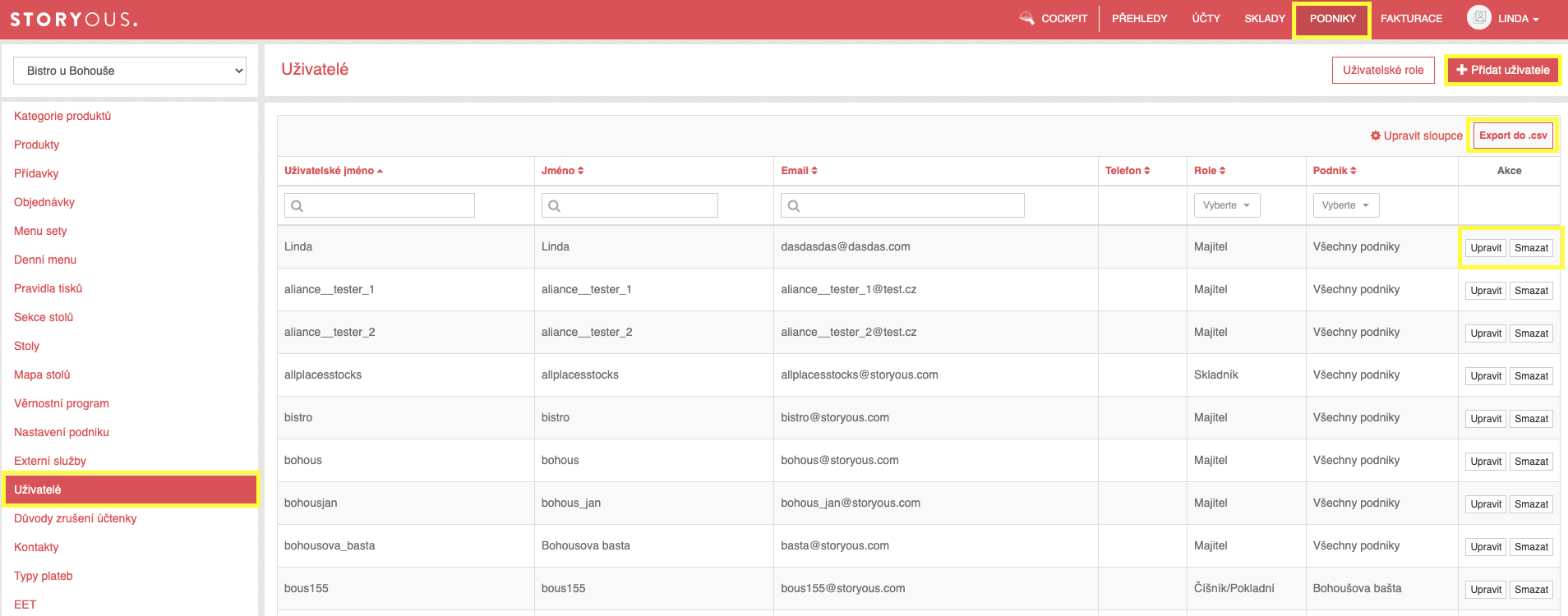
Přidání a úprava uživatele
V tomto okně upravujete nebo nově zadáváte údaje o uživateli. Při vytváření nového uživatele je povinné zadat jméno, uživatelské jméno, heslo a email (nemusí se jednat o existující email, je však nutné, aby byl ve formáte x@y.z) a také vybrat roli a případně podnik, ve kterém chcete uživatele vytvořit. Telefonní číslo povinné není. Upravit můžete u uživatelských účtů všechny údaje až na email, k jehož změně je potřeba zadat stávající heslo.
Při vytváření nového uživatele vybíráte jeho roli (např. číšník, provozní, atd.) z nabídky s již přednastavenými uživatelskými rolemi. Přehled přednastavených funkcí můžete vidět níže na obrázku.
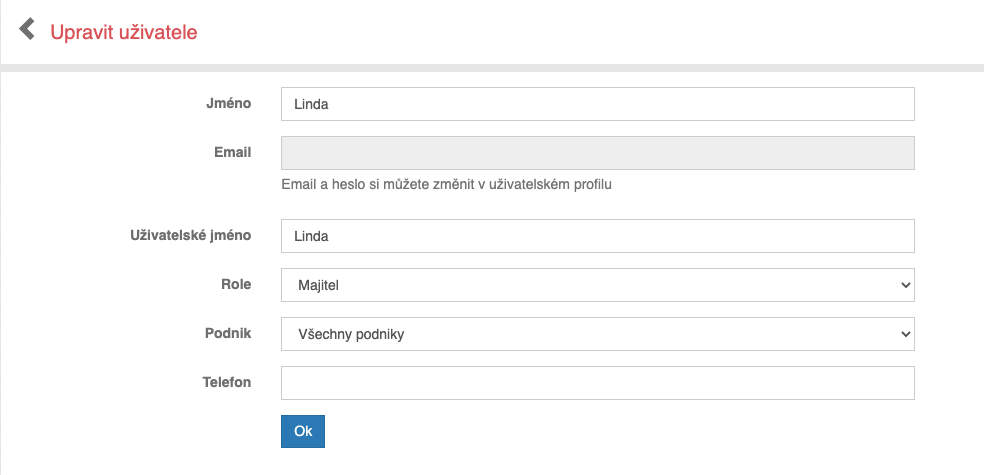
Vytvoření vlastní uživatelské role
V případě, že vám nevyhovují přednastavené uživatelské role s jednotlivými funkcemi, máte možnost vytvořit si vlastní uživatelskou roli kliknutím na tlačítko Uživatelské role - Nová uživatelská role a přizpůsobit si ji tak vlastním potřebám.
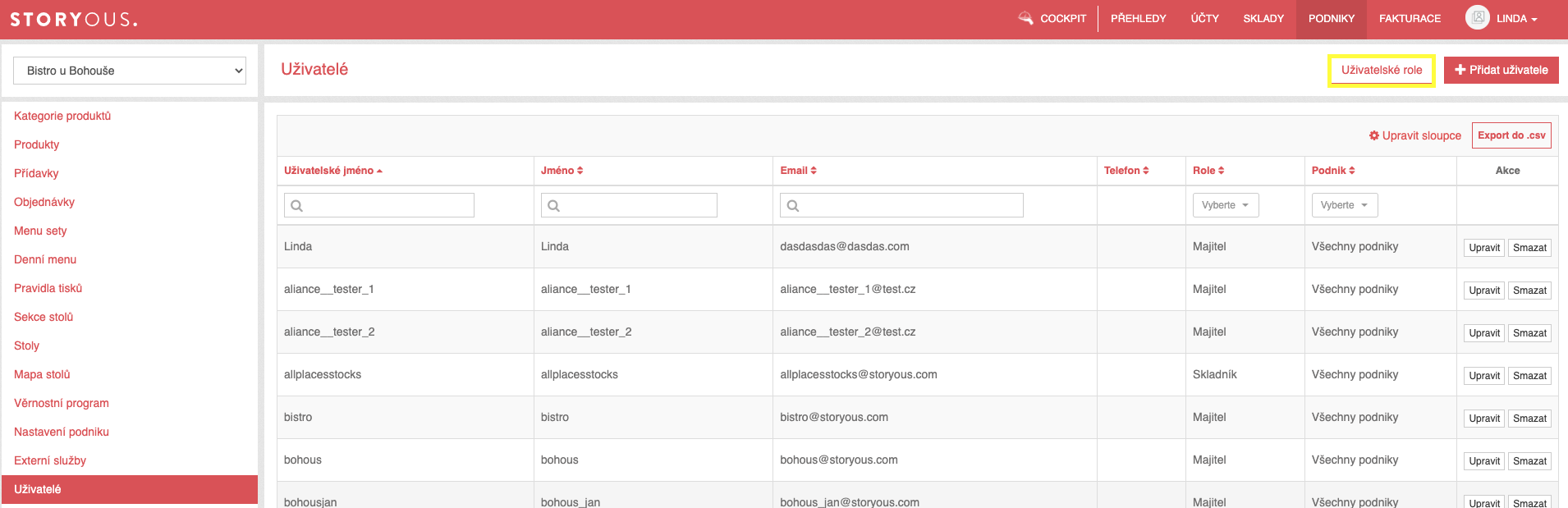
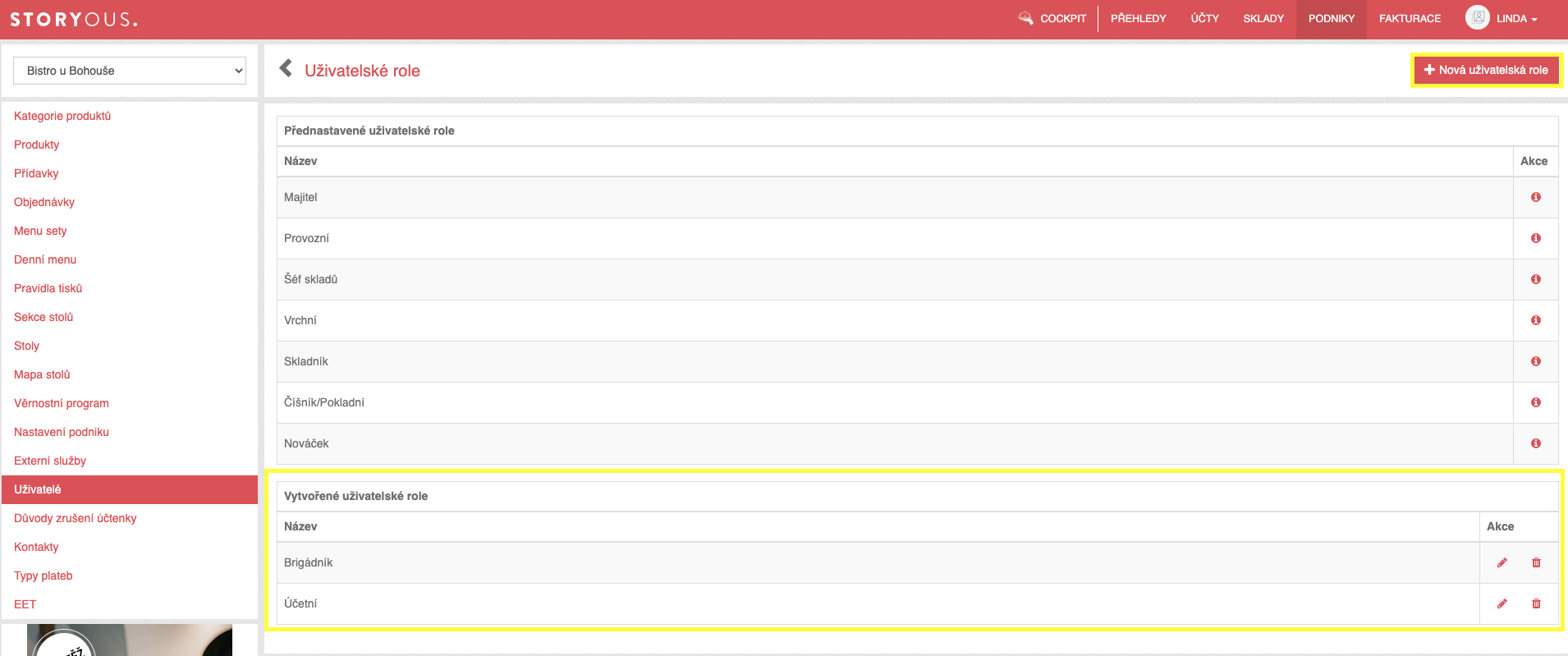
Zvolíte vlastní název pro danou roli. Níže uvidíte jednotlivé funkce a přístupy jak pro pokladní aplikaci, tak pro webovou administraci a její jednotlivé sekce. Označením čtverečku povolíte přístup do dané sekce pro nově vytvořenou uživatelskou roli. Nastavte přístupy a práva pro všechny sekce (Pokladní aplikace, Admin - Přehledy, Admin - Účty, Admin - Sklady, Admin - Podniky). Kliknutím na tlačítko Uložit vytvoříte novou uživatelskou roli, kterou lze zpětně dále upravovat.
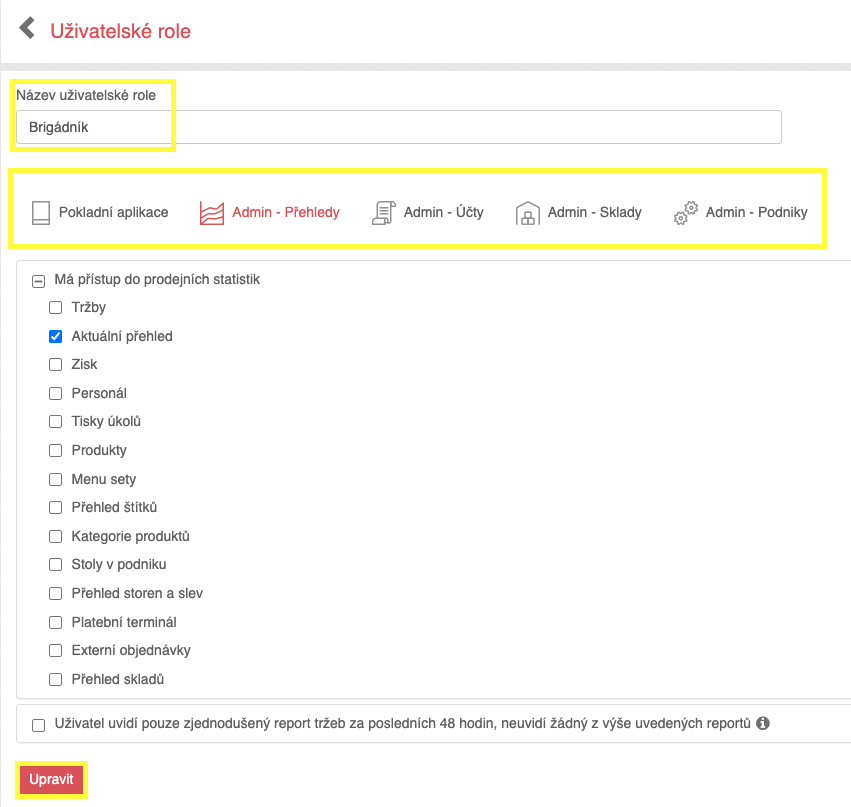
V záložce Uživatelé pak otevřete detail uživatele kliknutím na tlačítko Upravit a v políčku Role vyberete nově vytvořenou uživatelskou roli.
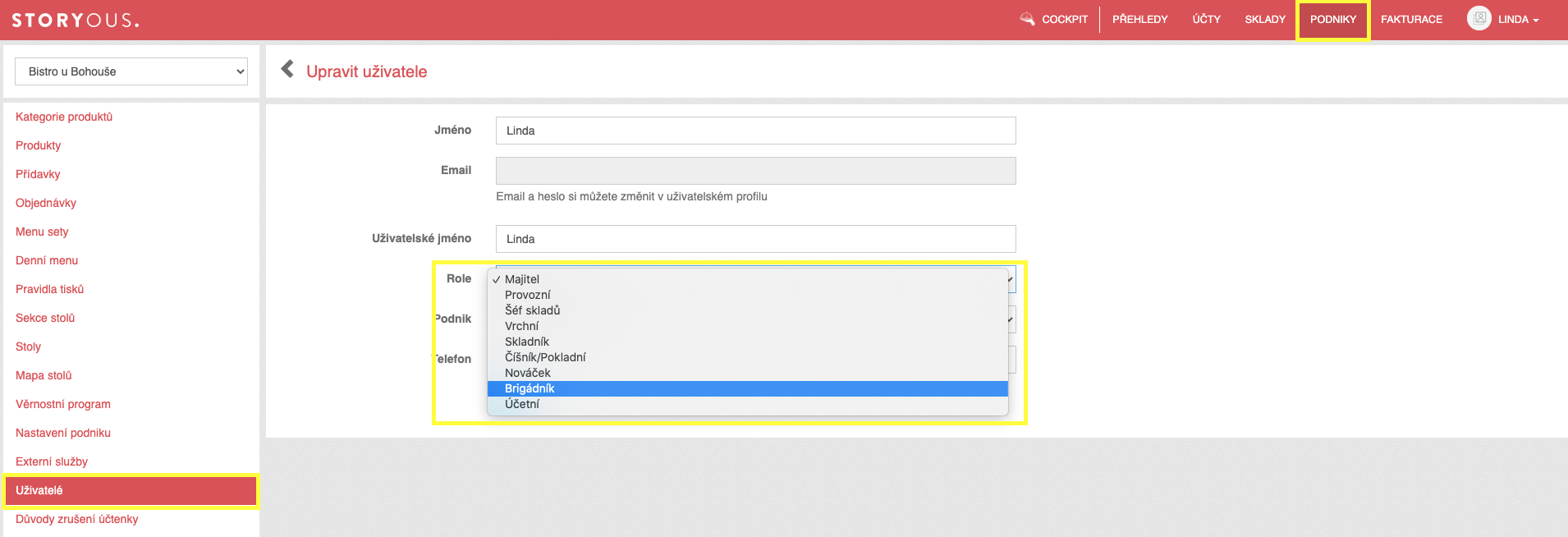
Pomocí tlačítka Kopírovat oprávnění do nové role můžete jednoduše a rychle vytvořit novou roli se stejnými právy plus přidat/odebrat další dle potřeby a nezdržovat se tak zaškrtáváním stejných políček.
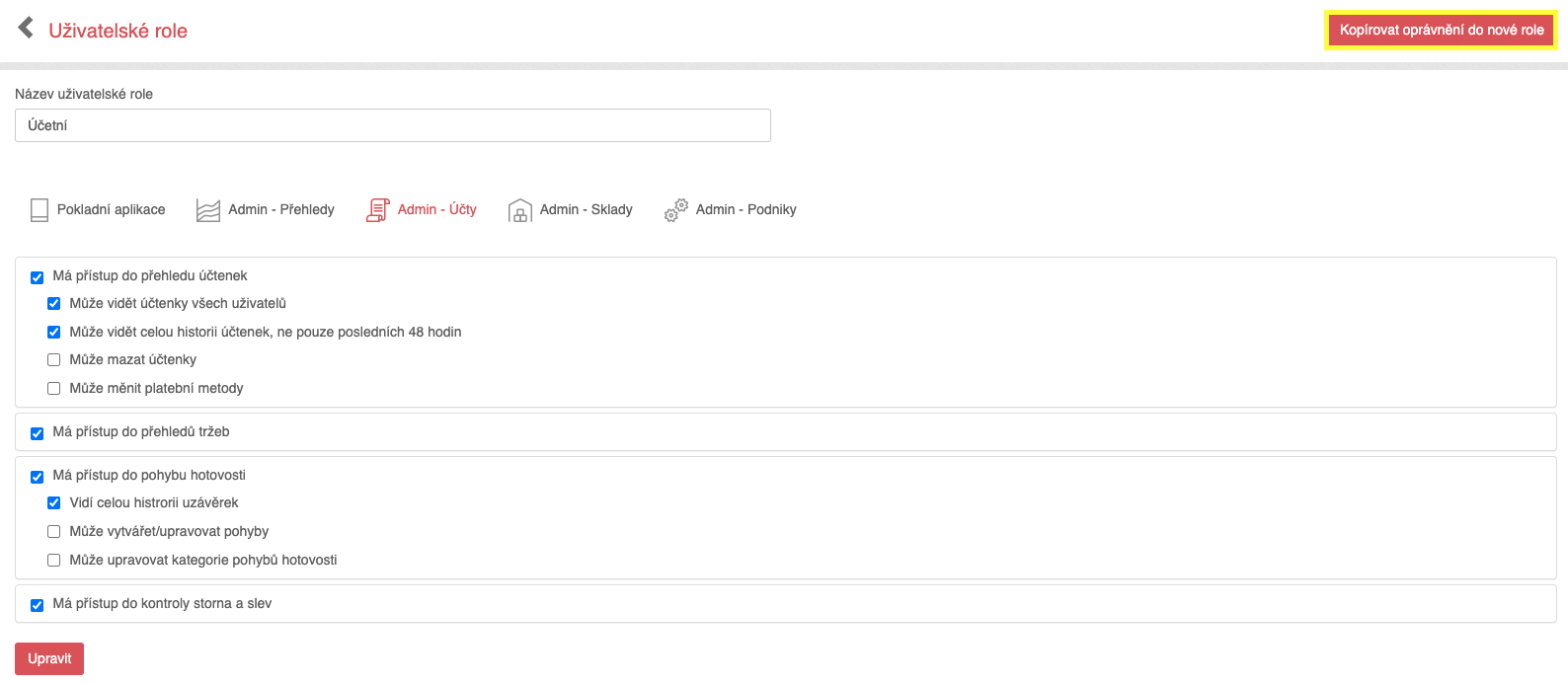
Po kliknutí na tlačítko se otevře rozhraní se zkopírovanými oprávněními, kde si můžete navolit/odebrat další práva a přístupy a zvolit nový název uživatelské role.
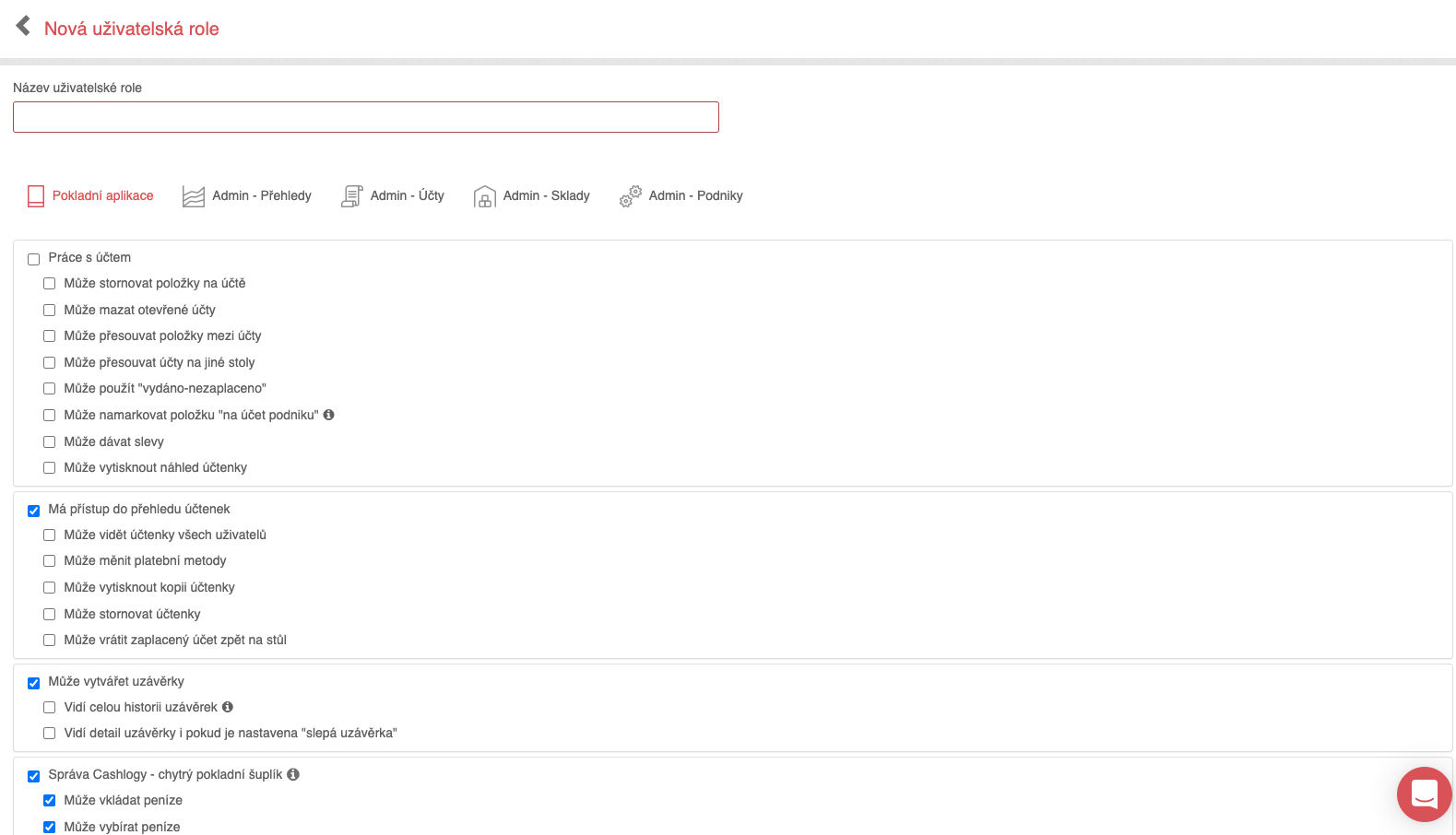
Změna role se propíše přihlášením se a odhlášením v prodejní aplikaci Storyous. Je nutné provést odhlášení a přihlášení i ve webové administraci.
Nové uživatelské role může vytvářet, upravovat a mazat pouze uživatel s majitelskou rolí.
Již přednastavené uživatelské role nelze upravovat ani mazat.
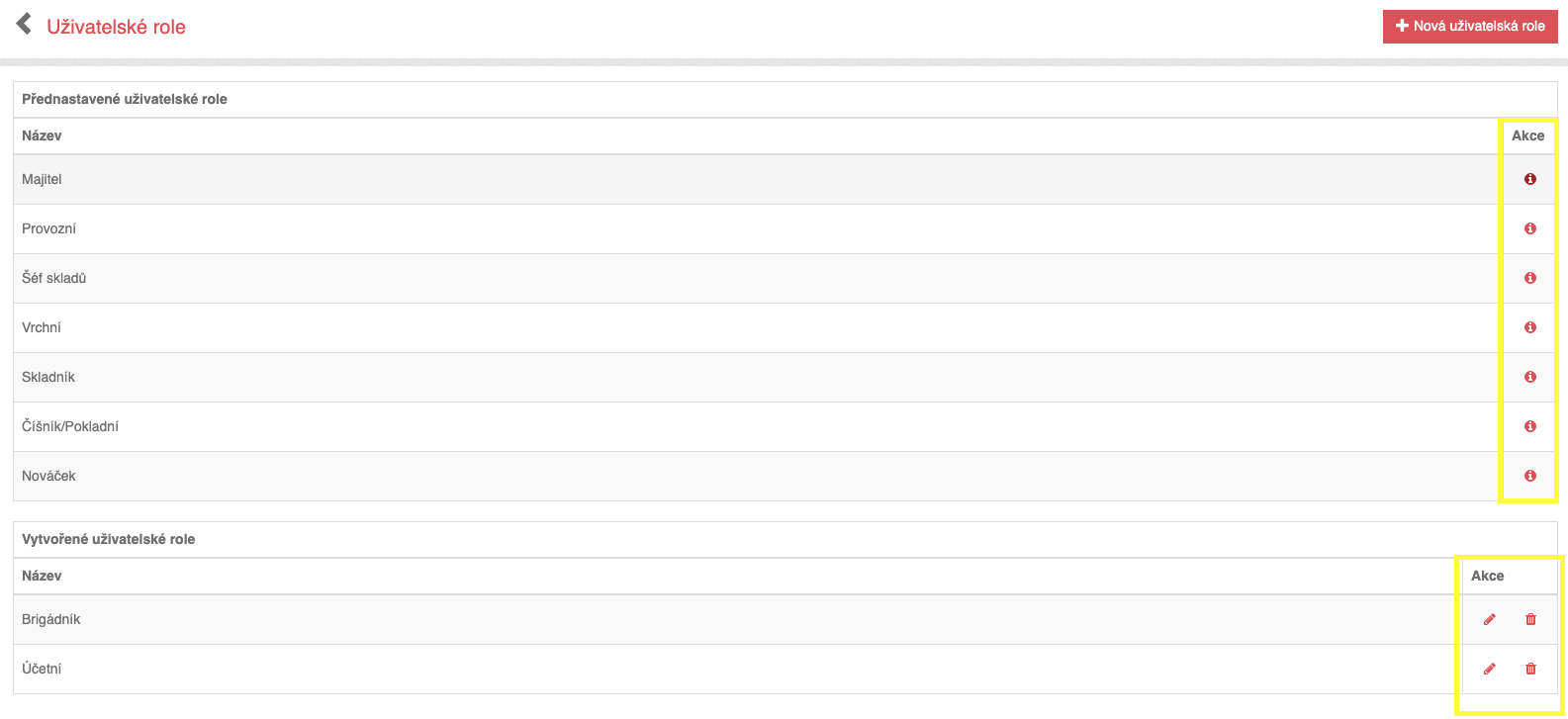
Pokud ve své webové administraci spravujete více podniků a nastavíte jednomu uživateli určité funkce v jednom podniku, změna se automaticky propíše i v ostatních podnicích. Není možné nastavit více rolí pro jednoho uživatele v rámci více podniků. Pokud tedy má jeden uživatel na jednom podniku mít roli číšníka, ale na druhém roli provozního, doporučujeme mít vytvořených více uživatelů.
Příklad: Adam Novák (přihlašovací jméno adam_novak) bude na podniku Restaurace U Nováků pracovat jako číšník, ale na podniku U Nováků - bufet (oba podniky jsou vedeny pod jednou administrací) bude na pozici provozního. Chceme, aby ve webové administraci měl pro každý podnik jiné přístupy. Vytvoříme tedy uživatelskou roli “provozní” a zvolíme funkce, které uživatel s touto rolí bude moct vykonávat a do kterých rozhraní bude mít přístup. Roli poté přiřadíme uživateli adam_novak v detailu uživatele. Nyní ale adam_novak bude mít stejné přístupy a práva jak na restauraci, tak v bufetu.
V políčku “Podnik” tedy zvolíme pouze “U Nováků - bufet” a vytvoříme nového uživatele adam_cisnik, kde v detailu uživatele zvolíme roli “Číšník” a v políčku “Podnik” vybereme pouze “Restaurace U Nováků.